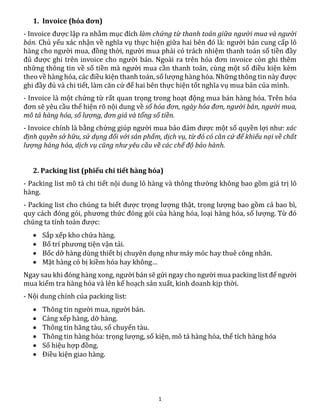Chủ đề cách khôi phục tin nhắn zalo: Đã bao giờ bạn vô tình xóa đi những tin nhắn quan trọng trên Zalo và mong muốn có thể lấy lại chúng? Bài viết này sẽ hướng dẫn bạn chi tiết từng bước cách khôi phục tin nhắn Zalo, giúp bạn lấy lại những thông tin quan trọng một cách nhanh chóng và hiệu quả. Khám phá ngay cách để không bao giờ mất mát dữ liệu quý giá này nữa!
Mục lục
- Làm thế nào để khôi phục tin nhắn trên Zalo khi đã bị xóa?
- Cách Khôi Phục Tin Nhắn Zalo
- Cách khôi phục tin nhắn Zalo trên điện thoại iPhone
- Cách khôi phục tin nhắn Zalo bằng điện thoại Android
- Cách Khôi Phục Tin Nhắn Zalo Mới Nhất 2023 trên PC
- Lưu ý khi sao lưu và khôi phục tin nhắn Zalo
- Cách sao lưu tin nhắn Zalo để dễ dàng khôi phục
- Troubleshooting: Khắc phục sự cố khi không thể khôi phục tin nhắn
- Phòng ngừa mất tin nhắn trên Zalo: Mẹo và thủ thuật
- YOUTUBE: Cách Khôi Phục Tin Nhắn Zalo Đã Xoá || Đọc Lại Tin Nhắn Zalo Đã Xoá Mới Nhất
Làm thế nào để khôi phục tin nhắn trên Zalo khi đã bị xóa?
Để khôi phục tin nhắn trên Zalo khi đã bị xóa, bạn có thể thực hiện theo các bước sau:
- Đăng nhập vào ứng dụng Zalo trên thiết bị của bạn.
- Chọn biểu tượng Menu hoặc Cài đặt.
- Chọn mục \"Cài đặt\" hoặc \"Tin nhắn\".
- Tìm và chọn \"Sao lưu và khôi phục\".
- Chọn \"Khôi phục tin nhắn đã xóa\".
- Chờ quá trình khôi phục hoàn tất và kiểm tra lại tin nhắn đã khôi phục.
Với các bước trên, bạn có thể khôi phục tin nhắn Zalo đã bị xóa trên thiết bị của mình một cách dễ dàng.
READ MORE:
Cách Khôi Phục Tin Nhắn Zalo
Khôi phục tin nhắn Zalo giúp bạn lấy lại các thông tin quan trọng đã vô tình xóa mất. Dưới đây là hướng dẫn chi tiết trên các nền tảng khác nhau.
Trên Điện Thoại
- iPhone
- Đăng nhập Zalo và nhấn vào biểu tượng Thêm.
- Chọn Cài đặt > Tin nhắn > Sao lưu và khôi phục.
- Nhấn Khôi phục tin nhắn để xác nhận.
- Đợi quá trình hoàn tất và kiểm tra tin nhắn đã khôi phục.
- Android
- Tiến hành sao lưu tin nhắn.
- Để khôi phục, chọn Sao lưu và khôi phục rồi bấm Tiến hành sao lưu.
Trên Máy Tính
- Mở ứng dụng Zalo và đăng nhập.
- Ấn biểu tượng cài đặt > Lưu trữ > Xuất dữ liệu.
- Chọn dữ liệu tin nhắn để khôi phục.
- Chọn file backup và nhấn Open.
- Nhấn Nhập Dữ liệu và đợi quá trình hoàn tất.

Cách khôi phục tin nhắn Zalo trên điện thoại iPhone
Đối với người dùng iPhone, việc khôi phục tin nhắn Zalo không còn là nhiệm vụ khó khăn. Dưới đây là các bước thực hiện:
- Đăng nhập vào ứng dụng Zalo trên điện thoại iPhone của bạn.
- Chạm vào biểu tượng Thêm (...) ở góc dưới bên phải màn hình.
- Chọn Cài đặt từ menu.
- Trong mục Cài đặt, tìm và chọn Tin nhắn.
- Chọn tiếp Sao lưu và khôi phục.
- Màn hình sẽ hiển thị thông tin nhắc nhở trước khi bắt đầu quá trình khôi phục. Nếu bạn đã chắc chắn, chọn Khôi phục tin nhắn.
- Quá trình khôi phục sẽ mất vài giây. Khi hoàn tất, ứng dụng Zalo sẽ tự động thoát.
- Mở lại ứng dụng Zalo, bạn sẽ thấy các tin nhắn đã được khôi phục.
Lưu ý: Để khôi phục tin nhắn thành công, bạn cần đã thực hiện sao lưu tin nhắn trước đó. Hãy đảm bảo sao lưu định kỳ để không mất đi những thông tin quan trọng.
Cách khôi phục tin nhắn Zalo bằng điện thoại Android
Để khôi phục tin nhắn Zalo trên thiết bị Android, hãy thực hiện theo các bước dưới đây:
- Mở ứng dụng Zalo trên thiết bị Android của bạn.
- Vào phần Cài đặt bằng cách nhấn vào biểu tượng ba dấu chấm ở góc dưới bên phải màn hình, sau đó chọn Cài đặt.
- Trong menu cài đặt, tìm và chọn mục Tin nhắn.
- Chọn Sao lưu và khôi phục tin nhắn.
- Nếu đã thực hiện sao lưu trước đó, bạn sẽ thấy tùy chọn Khôi phục. Nhấn vào đó.
- Chọn bản sao lưu tin nhắn mà bạn muốn khôi phục. Hệ thống sẽ hiển thị các bản sao lưu có sẵn.
- Xác nhận việc khôi phục. Quá trình này có thể mất vài phút tùy thuộc vào kích thước dữ liệu sao lưu.
- Sau khi quá trình khôi phục hoàn tất, hãy kiểm tra lại tin nhắn trong Zalo để đảm bảo rằng bạn đã lấy lại được thông tin mong muốn.
Quan trọng: Để khôi phục tin nhắn thành công trên điện thoại Android, bạn cần phải đã thực hiện sao lưu tin nhắn trước khi chúng bị xóa. Điều này giúp đảm bảo rằng dữ liệu của bạn luôn được bảo vệ và có thể khôi phục khi cần thiết.
Cách Khôi Phục Tin Nhắn Zalo Mới Nhất 2023 trên PC
Khôi phục tin nhắn Zalo trên PC giờ đây trở nên dễ dàng với những bước sau:
- Mở ứng dụng Zalo trên máy tính và đăng nhập vào tài khoản của bạn.
- Chọn biểu tượng cài đặt (hình bánh răng) ở góc dưới bên phải của ứng dụng.
- Trong menu cài đặt, tìm và chọn mục Lưu trữ.
- Chọn Xuất dữ liệu để bắt đầu quá trình sao lưu tin nhắn của bạn.
- Tùy chỉnh lựa chọn dữ liệu bạn muốn khôi phục. Đối với tin nhắn, chọn Tin nhắn sau đó nhấn Thay đổi và chọn thư mục lưu trữ để xuất dữ liệu.
- Khi tiến trình xuất dữ liệu hoàn thành, một thông báo sẽ hiện lên thông báo rằng dữ liệu đã được xuất thành công.
- Để khôi phục, trở lại menu Lưu trữ, chọn Nhập dữ liệu.
- Nhấn Chọn File và điều hướng đến thư mục chứa file tin nhắn đã sao lưu của bạn, sau đó chọn file đó.
- Sau khi chọn file, nhấn Nhập dữ liệu để bắt đầu quá trình khôi phục.
- Khi quá trình nhập dữ liệu hoàn tất, bạn sẽ nhận được thông báo và có thể kiểm tra tin nhắn đã được khôi phục trong ứng dụng.
Lưu ý: Bạn chỉ có thể khôi phục tin nhắn nếu trước đó đã thực hiện sao lưu. Đảm bảo rằng bạn thường xuyên sao lưu dữ liệu để tránh mất mát thông tin quan trọng.
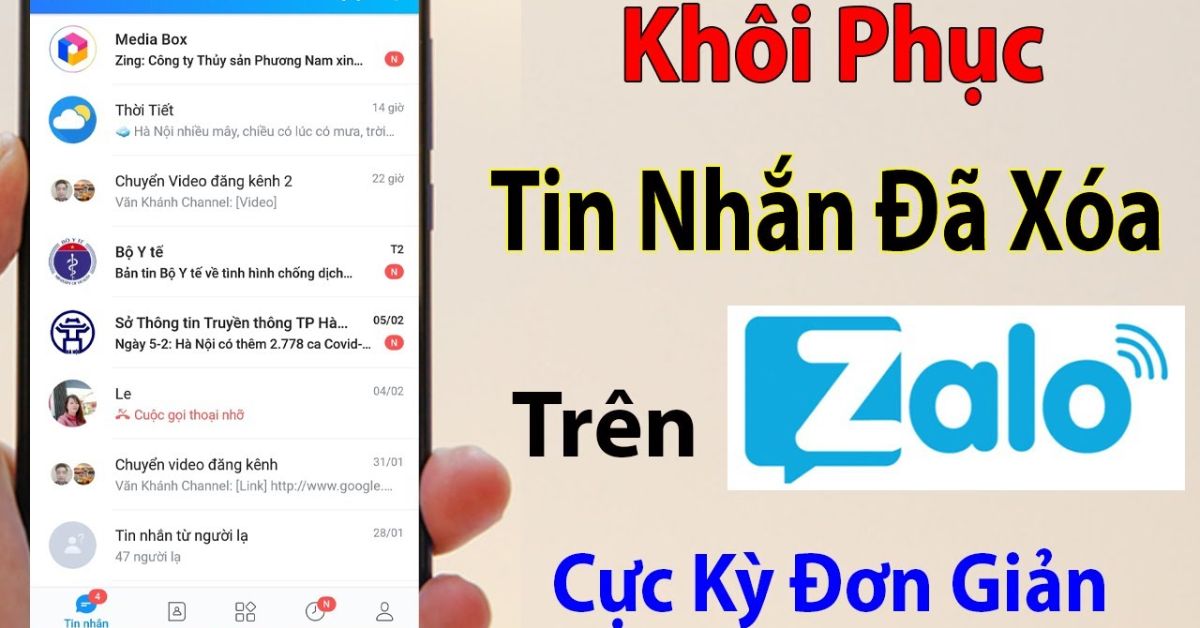
Lưu ý khi sao lưu và khôi phục tin nhắn Zalo
Việc sao lưu và khôi phục tin nhắn Zalo là quan trọng để đảm bảo bạn không mất dữ liệu quan trọng. Dưới đây là một số lưu ý quan trọng:
- Thực hiện sao lưu định kỳ: Để tránh mất dữ liệu, hãy thực hiện sao lưu tin nhắn của bạn một cách định kỳ. Điều này đảm bảo rằng bạn có bản sao lưu mới nhất của dữ liệu quan trọng.
- Lưu trữ bản sao lưu ở nhiều nơi: Để tăng cường bảo mật, bạn nên lưu giữ bản sao lưu của mình ở nhiều vị trí khác nhau, chẳng hạn như trên máy tính, ổ cứng di động hoặc dịch vụ lưu trữ đám mây.
- Đảm bảo bảo mật cho bản sao lưu: Bảo vệ bản sao lưu của bạn bằng cách sử dụng mật khẩu hoặc các biện pháp bảo mật khác để tránh truy cập trái phép.
- Kiểm tra tương thích phiên bản Zalo: Trước khi thực hiện khôi phục, hãy chắc chắn rằng phiên bản Zalo bạn đang sử dụng tương thích với bản sao lưu. Điều này giúp tránh các vấn đề kỹ thuật trong quá trình khôi phục.
- Khôi phục dữ liệu cẩn thận: Khi khôi phục, hãy lựa chọn cẩn thận dữ liệu bạn muốn khôi phục để tránh ghi đè lên những thông tin hiện tại mà bạn muốn giữ lại.
Bằng cách tuân thủ những lưu ý trên, bạn có thể đảm bảo rằng dữ liệu của mình được sao lưu và khôi phục một cách an toàn và hiệu quả.
Cách sao lưu tin nhắn Zalo để dễ dàng khôi phục
Để đảm bảo an toàn cho dữ liệu của bạn trên Zalo, việc sao lưu tin nhắn là một bước quan trọng. Dưới đây là các bước để sao lưu tin nhắn Zalo, giúp bạn dễ dàng khôi phục khi cần thiết:
- Mở ứng dụng Zalo trên điện thoại của bạn.
- Truy cập vào phần Cài đặt bằng cách nhấn vào biểu tượng ba dấu gạch ngang hoặc hình đại diện của bạn ở góc dưới cùng bên phải màn hình.
- Chọn mục Quản lý tài khoản hoặc Cài đặt chung, tùy thuộc vào phiên bản Zalo bạn đang sử dụng.
- Tìm và chọn Sao lưu và khôi phục.
- Chọn Sao lưu tin nhắn để bắt đầu quá trình sao lưu.
- Bạn sẽ được yêu cầu lựa chọn nơi lưu trữ bản sao lưu, có thể là bộ nhớ trong của điện thoại hoặc thẻ nhớ.
- Sau khi chọn nơi lưu trữ, quá trình sao lưu sẽ bắt đầu. Đợi cho đến khi quá trình sao lưu hoàn tất.
Lưu ý:
- Đảm bảo kết nối internet ổn định trước khi bắt đầu sao lưu.
- Bạn có thể cài đặt tự động sao lưu hàng ngày hoặc hàng tuần để không bỏ lỡ bất kỳ dữ liệu quan trọng nào.
- Giữ an toàn cho bản sao lưu của mình bằng cách không chia sẻ hoặc lưu trữ nó ở những nơi có nguy cơ bị truy cập trái phép.
Việc sao lưu thường xuyên giúp bạn yên tâm hơn về việc bảo vệ dữ liệu quan trọng trên Zalo của mình.
Troubleshooting: Khắc phục sự cố khi không thể khôi phục tin nhắn
Nếu bạn gặp sự cố không thể khôi phục tin nhắn Zalo, dưới đây là một số bước giúp bạn khắc phục:
- Kiểm tra kết nối mạng: Đảm bảo rằng bạn đang kết nối với mạng Internet ổn định.
- Kiểm tra phiên bản Zalo: Cập nhật ứng dụng Zalo lên phiên bản mới nhất từ cửa hàng ứng dụng của điện thoại.
- Kiểm tra bản sao lưu: Đảm bảo rằng bạn đã sao lưu tin nhắn trước khi thử khôi phục. Không thể khôi phục nếu không có bản sao lưu.
- Khởi động lại ứng dụng Zalo: Thử đóng và mở lại ứng dụng Zalo để xem sự cố có được giải quyết không.
- Khởi động lại thiết bị: Đôi khi, việc khởi động lại điện thoại có thể giải quyết được một số sự cố liên quan đến phần mềm.
- Kiểm tra dung lượng lưu trữ: Đảm bảo rằng thiết bị của bạn có đủ không gian lưu trữ để khôi phục tin nhắn.
- Liên hệ hỗ trợ kỹ thuật: Nếu tất cả các bước trên không giải quyết được sự cố, hãy liên hệ với đội ngũ hỗ trợ kỹ thuật của Zalo để nhận sự hỗ trợ thêm.
Lưu ý: Trong một số trường hợp, tin nhắn không thể khôi phục do đã bị xóa vĩnh viễn hoặc do lỗi phần mềm. Trong trường hợp này, việc khôi phục có thể không thể thực hiện.
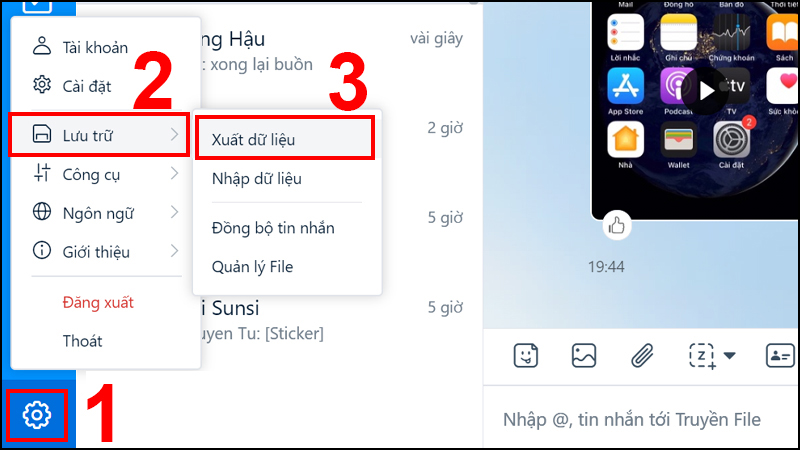
Phòng ngừa mất tin nhắn trên Zalo: Mẹo và thủ thuật
Để tránh tình trạng mất tin nhắn quan trọng trên Zalo, có một số mẹo và thủ thuật bạn có thể áp dụng:
- Sao lưu thường xuyên: Hãy tạo thói quen sao lưu tin nhắn của bạn định kỳ. Bạn có thể sử dụng tính năng sao lưu của Zalo để lưu tin nhắn lên đám mây hoặc lưu trữ nội bộ.
- Kiểm tra cài đặt bảo mật: Đảm bảo rằng bạn đã cài đặt các tính năng bảo mật trên Zalo, như xác thực hai yếu tố, để bảo vệ tài khoản của bạn khỏi truy cập trái phép.
- Tránh xóa tin nhắn vội vã: Trước khi xóa bất kỳ tin nhắn nào, hãy xem xét kỹ lưỡng liệu bạn có thực sự muốn xóa chúng. Đôi khi, việc xem lại và xóa tin nhắn cẩn thận có thể giúp bạn tránh mất thông tin quan trọng.
- Sử dụng chức năng lưu tin nhắn quan trọng: Zalo cho phép bạn đánh dấu tin nhắn là quan trọng. Hãy tận dụng tính năng này để lưu giữ những tin nhắn bạn không muốn mất.
- Giữ cập nhật ứng dụng: Phiên bản mới nhất của Zalo thường bao gồm cải tiến về bảo mật và tính năng mới. Đảm bảo ứng dụng của bạn luôn được cập nhật để tận dụng những lợi ích này.
Bằng cách áp dụng những mẹo và thủ thuật trên, bạn có thể giảm thiểu nguy cơ mất tin nhắn và đảm bảo thông tin quan trọng của bạn trên Zalo luôn được bảo vệ.
Khôi phục tin nhắn Zalo giờ đây không còn là nhiệm vụ khó khăn với những hướng dẫn chi tiết trên. Bằng cách theo dõi các bước đơn giản và áp dụng mẹo phòng ngừa, bạn có thể yên tâm bảo vệ dữ liệu quan trọng, đồng thời khôi phục thành công thông tin cần thiết một cách nhanh chóng và hiệu quả.
Cách Khôi Phục Tin Nhắn Zalo Đã Xoá || Đọc Lại Tin Nhắn Zalo Đã Xoá Mới Nhất
Hãy để chúng tôi hướng dẫn bạn cách khôi phục tin nhắn Zalo đã xoá một cách đơn giản và hiệu quả. Bạn sẽ ngạc nhiên với khả năng đọc lại tin nhắn Zalo này!
READ MORE:
Cách Khôi Phục Tin Nhắn Zalo Đã Xoá || Đọc Lại Tin Nhắn Zalo Đã Xoá Mới Nhất
Hãy để chúng tôi hướng dẫn bạn cách khôi phục tin nhắn Zalo đã xoá một cách đơn giản và hiệu quả. Bạn sẽ ngạc nhiên với khả năng đọc lại tin nhắn Zalo này!









.png)


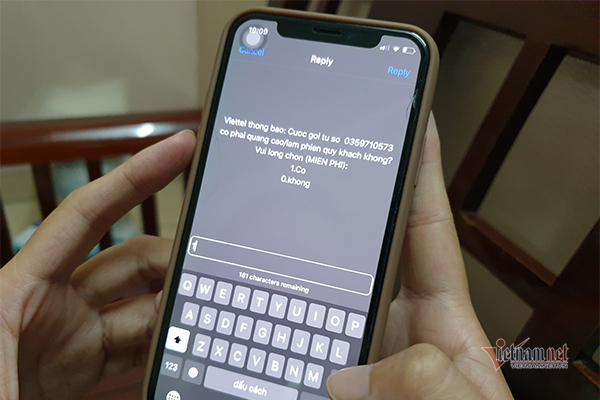
/fptshop.com.vn/uploads/images/tin-tuc/159571/Originals/cap-nhat-thong-tin-thue-bao-MobiFone-5_2.jpg)